Windows Vista Parola Sıfırlama – Windows'un Kilidini Açmak için Eski Parolayı Kaldırın
Windows Vista müşterileri resmi güncelleme ve desteği alamasa da, Windows Vista kullanmakta ısrar eden birçok kişi var. Unutulan bir parola nedeniyle bir Windows Vista bilgisayarının kilidini açamıyorsanız, doğru yere geldiniz. Bu makale size uygulanabilir 3 tanesini gösterecektir. Windows Vista parola sıfırlama yöntemler. Sadece okuyun ve takip edin.

- Bölüm 1: Windows Vista'da Parolayı Sıfırlamanın En İyi Yolu
- Bölüm 2: Windows Vista Parolasını Güvenli Modda Sıfırlayın
- Bölüm 3: Komut İstemi ile Windows Vista Parolasını Sıfırlayın
- Bölüm 4: Windows Vista Parola Sıfırlama Hakkında SSS
Bölüm 1: Windows Vista'da Parolayı Sıfırlamanın En İyi Yolu
imyPass Windows Parola Sıfırlama Windows Vista'da veri kaybetmeden parolayı kaldırabilir ve sıfırlayabilir. Hazırlamanız gereken tek şey normal bir bilgisayar ve boş bir CD/DVD veya USB sürücüsüdür. Bundan sonra, herhangi bir markanın Windows Vista bilgisayarında parolayı kolaylıkla sıfırlamak için ekrandaki talimatları takip edebilirsiniz. Karmaşık komut satırları yazmaya veya gelişmiş seçenekleri bulmak için zaman harcamaya gerek yok. Windows Vista parola sıfırlama yazılımı tüm süreci basitleştirdi. Windows Vista parolasını hızlı ve kolay bir şekilde atlayabilir ve sıfırlayabilirsiniz.

4.000.000+ İndirme
Windows Vista yönetici ve standart kullanıcı hesabı parolalarını veri kaybı olmadan sıfırlayın.
Boş CD/DVD ve birçok popüler markanın USB sürücüsü ile bir Windows Vista parola sıfırlama diski yazın.
Yönetici erişimi olmayan yeni bir Windows Vista hesabı oluşturun.
Dell, Lenovo, Acer, IBM, Sony, Gateway vb. dahil olmak üzere çok çeşitli Windows Vista masaüstü ve dizüstü bilgisayarlarını destekleyin.
Güvenli, temiz, sezgisel ve kullanımı kolay.
 Adım 2Önyüklenebilir CD/DVD veya USB sürücüsünü kilitli Windows Vista bilgisayarınıza takın. Bu kilitli bilgisayarı açın. Basmak F12 veya ESC klavyede. İçinde Önyükleme menüsü arabirim, takılı sürücünüzü vurgulayın, Girmek kaydetmek ve pencereden çıkmak için
Adım 2Önyüklenebilir CD/DVD veya USB sürücüsünü kilitli Windows Vista bilgisayarınıza takın. Bu kilitli bilgisayarı açın. Basmak F12 veya ESC klavyede. İçinde Önyükleme menüsü arabirim, takılı sürücünüzü vurgulayın, Girmek kaydetmek ve pencereden çıkmak için  Aşama 3Windows Vista işletim sistemini seçin. Ardından Windows Vista kullanıcı hesabını seçin. Tıkla Şifreyi yenile seçenek. tıklayabilirsiniz Evet Açılan pencerede Windows Vista parola sıfırlamasını onaylamak için. Parolayı sıfırladıktan sonra, yanmış diski çıkarın ve ardından başka değişiklikler yapmak için bilgisayarınızı yeniden başlatın.
Aşama 3Windows Vista işletim sistemini seçin. Ardından Windows Vista kullanıcı hesabını seçin. Tıkla Şifreyi yenile seçenek. tıklayabilirsiniz Evet Açılan pencerede Windows Vista parola sıfırlamasını onaylamak için. Parolayı sıfırladıktan sonra, yanmış diski çıkarın ve ardından başka değişiklikler yapmak için bilgisayarınızı yeniden başlatın. 
Bölüm 2: Windows Vista Parolasını Güvenli Modda Sıfırlayın
Windows oturum açma ekranında, parolayı atlamak için Windows Vista'yı yerleşik yönetici hesabıyla güvenli modda başlatabilirsiniz. Varsayılan yönetici parolası değişmezse, Windows Vista'da yeni bir parola sıfırlayabilirsiniz.
Aşama 1Windows Vista bilgisayarınızı yeniden başlatın. Basmak F8 erişmek için klavyede art arda Gelişmiş Önyükleme Seçenekleri. Adım 2Seçmek Komut İstemi ile Güvenli Mod bilgisayar ekranında. Aşama 3Yönetici ayrıcalığı ile hesaba giriş yapın. 4. AdımTip net kullanıcı KullanıcıAdı (boşluk) NewPassword Komut İstemi'ne girin. Adım 5Artık Windows Vista'da eski parolayı kaldırabilir ve yeni bir parola oluşturabilirsiniz.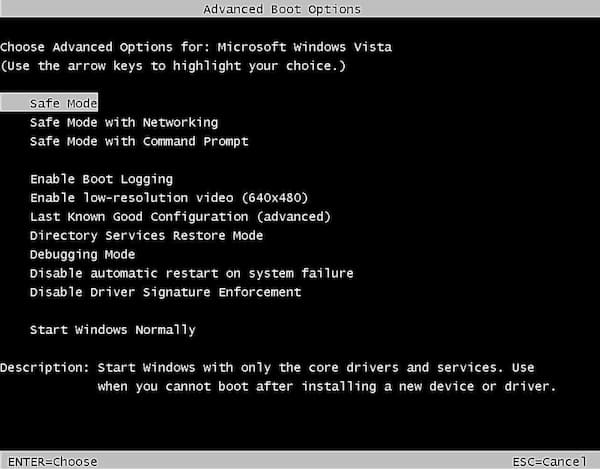
Bölüm 3: Komut İstemi ile Windows Vista Parolasını Sıfırlayın
Komut İstemi, ücretsiz Windows Vista parola sıfırlama aracınız olabilir. Windows Vista bilgisayarınızın kilidini CMD aracılığıyla da açabilirsiniz.
Aşama 1Windows Vista bilgisayarınızın sol alt köşesindeki Windows logosuna tıklayın. Adım 2Seçmek Koşmak ve yazın cmd açmak Komut istemi. Aşama 3Windows Vista parola sıfırlama komutunu şu şekilde yazın: net kullanıcı kullanıcı adı new_password. değiştirebilirsiniz Kullanıcı adı mevcut Windows Vista hesabınızla. Sonra değiştirin Yeni Şifre yeni Windows Vista hesabı parolası olarak. 4. AdımBasmak Girmek Windows Vista parolasını hemen değiştirmek için klavyenizdeki Adım 5Bilgisayarı yeniden başlatın. Artık Windows oturum açma ekranına yeni parolayı girebilirsiniz.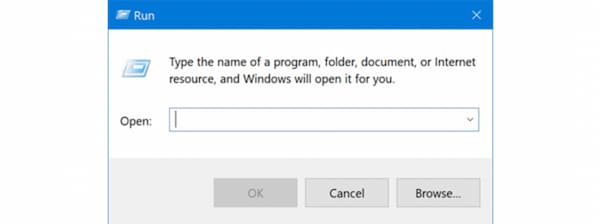
Bölüm 4: Windows Vista Parola Sıfırlama Hakkında SSS
Kurtarma diski ile Windows Vista parolası nasıl sıfırlanır?
Windows yükleme veya kurtarma diskiniz varsa, Windows parolanızı da kurtarabilir ve sıfırlayabilirsiniz. Kurulum diskini Windows Vista bilgisayarınıza yerleştirin. Seçmek Tekrar başlat Windows'tan Başlama Menü. Bilgisayar BIOS tuşuna basın. şuraya git Bot bölüm. Önyükleme sırasını şu şekilde değiştirin: Çıkarılabilir aygıtlar. Tıklamak Evet onaylamak. Windows Kurtarma penceresini başlatmak için herhangi bir tuşa basın. Tıklamak Sonraki bunu takiben Bilgisayarını tamir et. Seçmek Windows Vista ve daha sonra TAMAM. Açık Komut istemi ve c:\windows\system32\utilman.exe c:\ yazın. bastıktan sonra Girmek, yaz c:\windows\system32\cmd.exe c:\windows\system32\utilman.exe dosyasını kopyalayın emretmek. Basmak Girmek harekete geçmek için. Son olarak, y yazın ve Girmek Windows Vista bilgisayarınızı yeniden başlatmak için
Disk olmadan Windows Vista parolası nasıl sıfırlanır?
Eski Windows Vista hesap parolasını hatırlıyorsanız, tuşuna basabilirsiniz. Ctrl, alt, ve Silmek klavyedeki tuşlar. Seçmek Şifre Değiştir. Eski şifreyi girin ve ardından yeni şifreyi girin.
Yönetici parolasını silmek için Windows'u fabrika ayarlarına sıfırlayabilir misiniz?
Evet. Windows Vista yönetici parolasını fabrika ayarlarına göre bilgisayarınızdan alabilirsiniz. Tüm kişisel dosyalar, kullanıcı hesapları, programlar ve değişiklikler kaldırılacaktır. Veya parolayı Windows Vista'da da silmek için temiz bir Windows yüklemesi gerçekleştirebilirsiniz.
Çözüm
Bunlar kanıtlanmış 3 yol Windows Vista parolasını sıfırla diskli veya disksiz. Windows Vista parola sorunlarını çözmek için imyPass Windows Parola Sıfırlama, Güvenli Mod ve Komut İstemi'ni kullanabilirsiniz. En yüksek başarı oranına sahip parola sıfırlamak istiyorsanız imyPass Windows Password Reset'i ücretsiz olarak indirebilir ve hemen deneyebilirsiniz.



